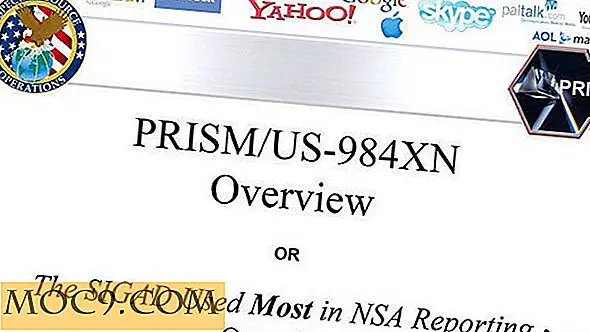כיצד להגביל את השימוש CPU של כל התהליך ב - Linux - -
האם אי פעם חווית את המצב שבו אתה פותח יישום מסוים (כגון פיירפוקס) והוא מביא את המערכת כולה למצב של קיפאון? אם אתה מפעיל שרת אינטרנט, הדבר האחרון שאתה רוצה לראות הוא להיות יישום קריסות המערכת כולה ולהביא את כל האתרים למטה.
Cpulimit הוא יישום עבור לינוקס שיכול להגביל את השימוש CPU של תהליך. זה שימושי אם אתה רוצה להגביל יישום מסוים מנטילת משאבי CPU יותר מדי ובכך מתרסק את המערכת. זה יכול גם להיות שימושי כאשר אתה צריך להפעיל כמה תוכניות אינטנסיבית בו זמנית.
הערה : cpulimit צריך לעבוד עבור כל הפצה לינוקס. במדריך זה, נשתמש באובונטו לצורך המחשה.
הַתקָנָה
באובונטו, ניתן להתקין cpulimit באמצעות מרכז התוכנה של אובונטו, לחץ כאן להתקנה או הקלד את הפקודה הבאה במסוף:
sudo apt- לקבל cpulimit להתקין
נוֹהָג
כדי להגביל תהליך, השתמש בפקודה
sudo cpulimit -P PID -l CPU%
PID הוא מזהה התהליך של היישום פועל ו- CPU% הוא האחוז (0-100, מספר בלבד) של משאבי CPU המותרים לאפליקציה. ניתן לקבל את ה- PID ממערכת -> ניהול -> System Monitor .

מ צילום מסך לעיל, אתה יכול לראות כי יישום Swiftfox (גרסה של פיירפוקס) לוקח 68% ממשאבי המעבד לפני להגביל את המעבד מוגדר. בואו נראה מה יקרה כאשר אנו מגבילים את השימוש ב- CPU ל -20%.


% CPU מיד ירידה מתחת 20% ואף פעם לא עשה את זה לחצות את סימן 20% שוב.
הרחבת cpulimit - אוטומציה של כל התהליך
Cpulimit שימושי כאשר אתה נתקל ביישום זה תופס הרבה משאבי CPU, או צריך לבצע את העבודה אצווה. בנוסף, ניתן גם להגדיר את זה כדי לפקח על המערכת עבור כל יישום misbehaving. אפשרות זו שימושית במיוחד בהגדרת שרת.
abcuser מ Ubuntu פורום יש לבוא עם סקריפט נהדר אשר ממכן את ניטור של המערכת שלך מגביל כל תהליך יעלה על גבול מראש מראש. סקריפט גם מאפשר לך להגדיר רשימה שחורה / whitelist עבור יישומים ספציפיים.
לפני שנתחיל, ודא שיש לך cpulimit ו gawk מותקן.
sudo apt-get להתקין cpulimit gawk
הורד את הסקריפטים כאן. חלץ את קובץ זפת לתיקיית הבית שלך. אתה צריך להיות שני קבצים בתוך התיקייה cpulimit : cpulimit_daemon.sh ו cpulimit .
פתח את הקובץ cpulimit_daemon.sh בעורך הטקסט שלך (gEdit) ושנה את האפשרויות הבאות:

CPU_LIMIT : זהו משאבי המעבד המרביים הזמינים לכל יישום. ערך ברירת המחדל הוא 20%.
DAEMON_INTERVAL : זהו מרווח עבור התסריט כדי לבדוק את המערכת. ברירת המחדל מוגדרת ל 3 - שניות.
BLACK_PROCESS_LIST : תכונה זו מכילה את רשימת הפריטים שתרצה במיוחד לעקוב אחריהם . ניתן להשתמש במפריד "|" כדי לכלול תהליכים מרובים. לדוגמה, " mysql|firefox|gedit ".
WHITE_PROCESSES_LIST : זה מכיל את רשימת הפריטים שאתה לא רוצה לפקח. ניתן להשתמש במפריד "|" כדי לכלול תהליכים מרובים. לדוגמה, " mysql|firefox|gedit ".
הערה : אחד או שני המשתנים BLACK_PROCESSES_LIST ו- WHITE_PROCESSES_LIST חייבים להיות ריקים. לא ניתן לקבל רשימה שחורה ורשימה לבנה בו-זמנית.
מגדיר
העתק את הקובץ cpulimit_daemon.sh לתיקייה usr / bin /
sudo cp ~ / cpulimit / cpulimit_daemon.sh / usr / bin sudo chmod 700 /usr/bin/cpulimit_daemon.sh
העתק את הקובץ cpulimit ל /etc/init.d/folder, להגדיר את ההרשאה הדרושה ולהפוך אותו לרוץ במהלך statup.
sudo cp ~ / cpulimit / cpulimit /etc/init.d/ שורש chodon שורש: root /etc/init.d/cpulimit sudo chmod + x /etc/init.d/cpulimit עדכון sudo-rc.d cpulimit
עכשיו, לאתחל את המערכת. הדמון cpulimit צריך להתחיל באופן אוטומטי.
ניתן לפתוח מסוף ולהקליד:
מצב sudo שירות cpulimit - -
כדי לבדוק אם הדמון cpulimit פועל. אם הוא אינו פועל, הפעל אותו עם הפקודה
להתחיל cdulimit שירות sudo
לחלופין, עצור אותו עם:
להפסיק שירות cdulimit sudo
הסרת התקנה
כדי להסיר את ההתקנה, הנה הפעולות שעליך לעשות:
1. עצור daemon cpulimit
sudo שירות cpulimit להפסיק # לעצור daemon cpulimit וכל התהליכים cpulimited
.2 הסר את הדמון מהליך האתחול
sudo update-rc.d -f cpulimit הסר # הסר קישורים סמליים
3. מחק אתחול הליך
sudo rm /etc/init.d/cpulimit # מחק cpulimit boot-up script
4. מחק daemon cpulimit
sudo rm /usr/bin/cpulimit_daemon.sh # מחק cpulimit daemon script
5. הסרת תוכנית cpulimit
sudo apt-get להסיר cpulimit
לחלופין, להסיר את התוכנית gawk
sudo apt-get להסיר gawk
לקבלת מידע נוסף, עיין בפורום אובונטו לקבלת פרטים נוספים.
קוד אשראי: abcuser מ Ubuntu פורום


![רוצה לדעת מתי App זה הותקן? הנה כיצד [Mac]](http://moc9.com/img/installinfo-sysinfo.jpg)